如何將音樂從 iTunes 下載到計算機?
許多人肯定非常喜歡使用 iTunes 應用程序。 那麼,誰不會呢? iTunes 應用程序非常有用,因為它可以同時用作媒體播放器和文件管理器。
如果您已經使用 iTunes 應用程序已經有一段時間了,並且您也喜歡從 iTunes Store 購買歌曲,那麼您肯定已經在您的庫中積累了很多歌曲。 你有沒有想過 如何將音樂從 iTunes 下載到計算機?
有時,我們想在其他設備上流式傳輸我們最喜歡的 iTunes 歌曲,其中一些可能無法支持 iTunes 應用程序。 因此,在您的個人計算機上備份文件將是一個很大的幫助,因為您可以將它們從您的 PC 移動到您喜歡的任何小工具。
學習如何將音樂從 iTunes 下載到計算機確實會在很多方面對您有益。 除了最初提到的備份文件外,您還可以在 CD 上刻錄曲目、保存在外部驅動器上,甚至是在線存儲雲上。
如果您覺得需要了解更多關於如何將音樂從 iTunes 下載到計算機的信息,或者您只是好奇,那麼請在本文的下一部分中找到我們準備的內容。
文章內容 第 1 部分。如何將音樂從 iTunes 下載到計算機?第 2 部分。 如何將音樂從 iTunes 下載到計算機免費?部分3。 概要
第 1 部分。如何將音樂從 iTunes 下載到計算機?
在這一部分中,我們將立即展示如何通過 iTunes 應用程序本身將音樂從 iTunes 下載到計算機。 當然,您必須確保您使用的是最新版本的 iTunes 應用程序,以確保在下載過程中不會遇到任何問題。 事實上,整個過程太容易理解了。
步驟1。 打開 iTunes 應用程序並登錄
正如最初提到的,您必須確保您的計算機上已安裝最新版本的 iTunes 應用程序。 要查看並檢查是否有可用更新,您可以前往 Google商店 或 Apple Store,然後只需搜索 iTunes。 如果看到“更新”按鈕,只需點擊它即可安裝更新。 確保您的 PC 上有最新版本的 iTunes 應用程序後,只需啟動它,然後使用您的帳戶憑據登錄。
第2步。 尋找購買的歌曲
勾選屏幕頂部區域的“帳戶”按鈕。 從可用選項中,選擇“已購買”按鈕。 這樣做後,您將看到已購買的 iTunes 歌曲列表。
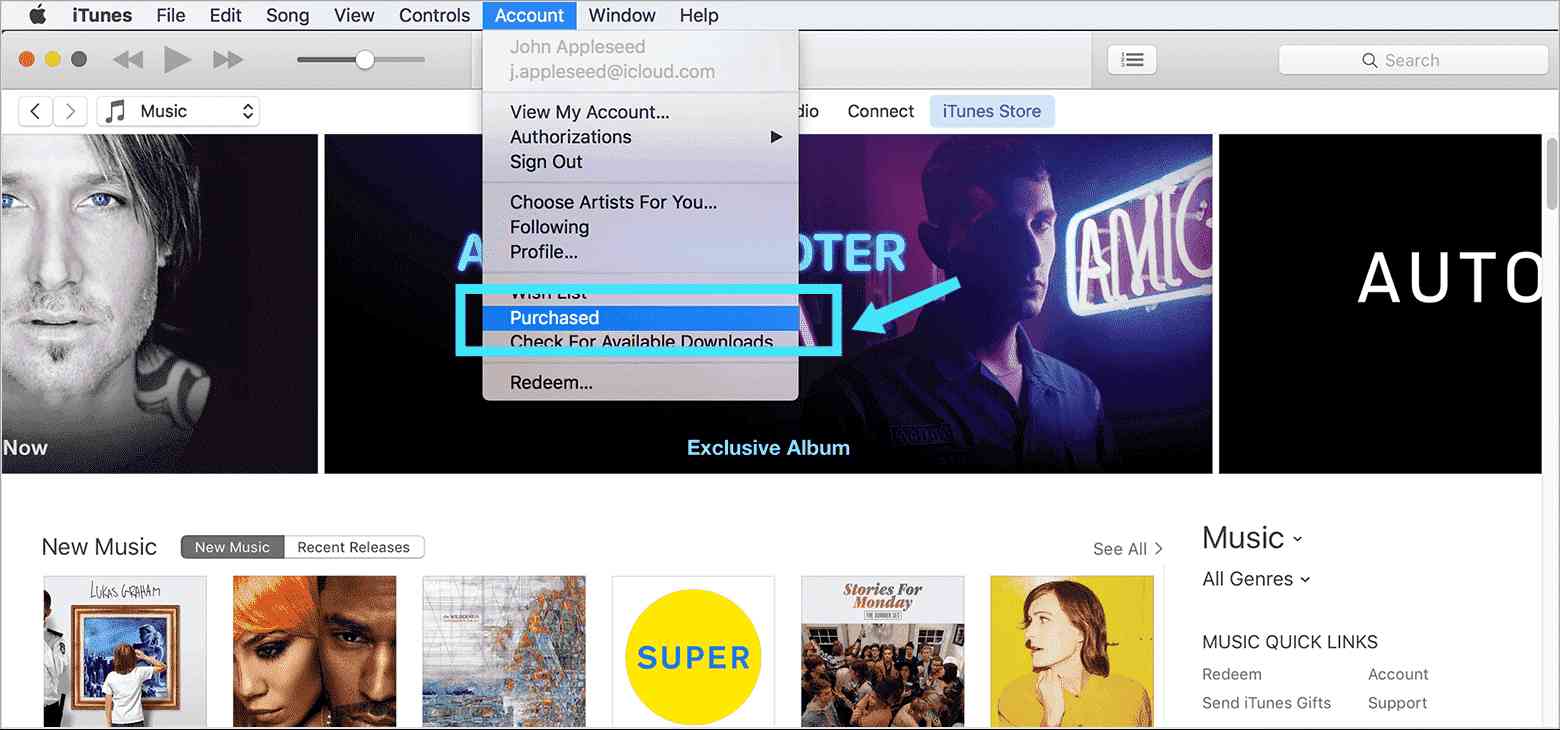
步驟#3。 將這些購買的歌曲添加到您的 iTunes 資料庫
在新窗口中,您將看到“不在我的圖書館”按鈕。 勾選此選項後,您將看到您之前購買但尚未在您的庫中的那些曲目。 選擇您希望添加到 iTunes 資料庫的曲目、專輯或播放列表。 要下載,您只需單擊“下載”(您將在每張圖片旁邊看到的雲形圖標)。
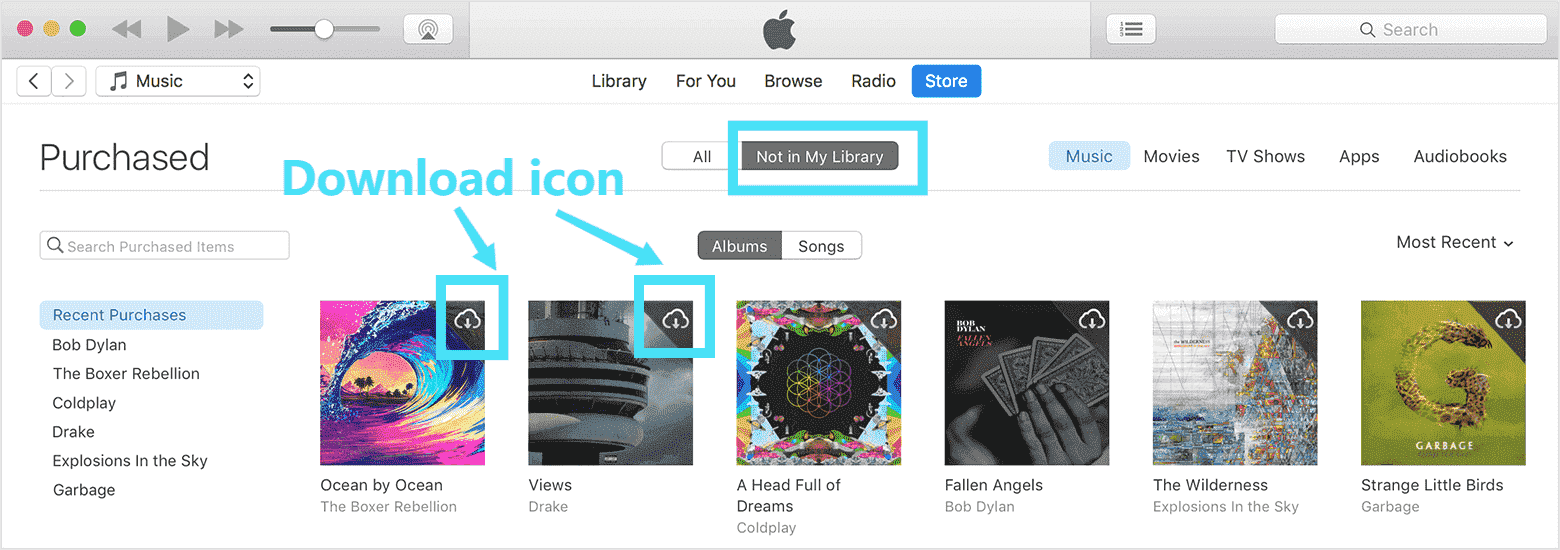
之後,單擊“最近添加”選項。 您剛剛下載的所有內容都將顯示在此處。
第4步。 將下載的 iTunes 歌曲複製到您的 PC
默認情況下,下載的 iTunes 曲目將保存在此位置 - C:\users\[用戶名]\ Music\iTunes。 或者,您可以啟動 iTunes 應用程序,然後單擊“編輯”按鈕,然後選擇“首選項”,最後選擇“高級”按鈕。
執行上述步驟後,您將能夠在離線模式下流式傳輸 iTunes 曲目。 但是,您必須注意 iTunes 歌曲的格式主要是 AAC。 這是受保護的文件格式之一 DRM 保護策略. 有了這種保護,受保護的文件將無法在未經授權的設備上播放。 更重要的是,這些歌曲無法修改、移動或傳輸。 要讓您更改此類歌曲或文件,或在任何媒體播放器或設備上進行流式傳輸,需要首先刪除此保護。
但是,如何刪除 iTunes 或 Apple Music 歌曲的 DRM 保護呢? 有可以使用的應用程序或特定工具嗎? 好吧,除了通過本部分介紹的信息幫助您了解如何將音樂從 iTunes 下載到計算機的過程之外,我們還將在您跳轉到第二部分時分享如何輕鬆刪除這些歌曲的 DRM 保護。 現在就讓我們來了解更多吧!
第 2 部分。 如何將音樂從 iTunes 下載到計算機免費?
如何將音樂從 iTunes 下載到計算機的過程非常簡單。 但是,當您考慮在無法訪問受 DRM 保護的文件或編輯它們以供個人使用的設備上流式傳輸 iTunes 歌曲時,將會遇到困境。
但是有很多專業的軟件應用程序非常有能力刪除此類 iTunes 和 Apple Music 歌曲的 DRM 保護。 實際上,這部分將重點介紹最好的應用程序之一。
為了減輕您的麻煩和負擔,我們建議使用此 TunesFun Apple Music 音樂轉檔器. 如果您還沒有聽說過或讀過這個應用程序,那麼它非常有能力消除 iTunes 和 Apple Music 歌曲所具有的 DRM 保護。
除了有助於 DRM 刪除程序的能力之外,這 TunesFun Apple Music Converter 也可以幫助你 將曲目轉換為靈活的格式,如 MP3、WAV、FLAC、AAC 等。 因此,增加了訪問您希望使用的任何媒體播放器或設備上文件的靈活性。 即使要對文件進行轉換,歌曲的 ID 標籤仍將保留和保持,以及歌曲的 100% 原始質量。 您還可以對輸出配置文件設置和文件名進行自定義。
如果您碰巧也喜歡流媒體有聲讀物,那麼值得注意的是 TunesFun Apple Music Converter 還可以用作 有聲讀物轉換器! 此應用程序支持 AA、AAX 和 M4B 文件格式,並讓您也可以快速處理有聲讀物轉換。
通常,與公眾已知的其他轉換器相比,此應用程序的運行速度要快 10 倍。 此外,這會進行批量轉換。 所以,如果你想一次性轉換一堆歌曲,這個 TunesFun Apple Music Converter 將是一個很好的合作夥伴!
這個界面 TunesFun Apple Music Converter 也很簡單,易於管理。 我們還將分享如何使用此應用程序將音樂從 iTunes 下載到計算機(用於受保護的文件)。
步驟1。 在您的 PC 上完全運行此應用程序之前,您必須考慮一些安裝需求。 只需訪問官方網站即可查看這些內容 TunesFun 並確保您已滿足這些要求。 此外,此應用程序在 Windows 和 Mac PC 上都可以正常運行,因此兼容性根本不是問題。
第2步。 在您的 PC 上安裝它後,啟動它,然後開始預覽或選擇您希望轉換和下載的歌曲。 同樣,您可以進行批量轉換,因此如果您喜歡處理大量歌曲,則可以這樣做。

步驟#3。 選擇與 MP3 等幾乎所有設備和媒體播放器兼容的輸出格式。 此外,設置輸出路徑也很重要,因為這是轉換過程後保存轉換文件的位置。 其他配置文件設置也可以根據需要進行修改。

第4步。 設置輸出配置文件設置後,勾選屏幕底部區域的“轉換”按鈕。 然後,該應用程序將啟動轉換過程以及 DRM 刪除過程。

在短短幾分鐘內,轉換後的文件現在就可以從您在步驟 2 中指定的輸出文件夾進行流式傳輸了。

部分3。 概要
無論您是否擁有無 DRM 或受保護的文件,如何將音樂從 iTunes 下載到計算機的過程都非常容易執行。 您始終可以從 iTunes 應用程序下載曲目以進行離線流式傳輸,但您必須記住,除非刪除保護,否則受保護的文件將無法在其他設備和媒體播放器上訪問。 在這種情況下,請始終使用此類受信任的應用程序 TunesFun Apple Music 音樂轉檔器 繼續進行下載過程。
發表評論